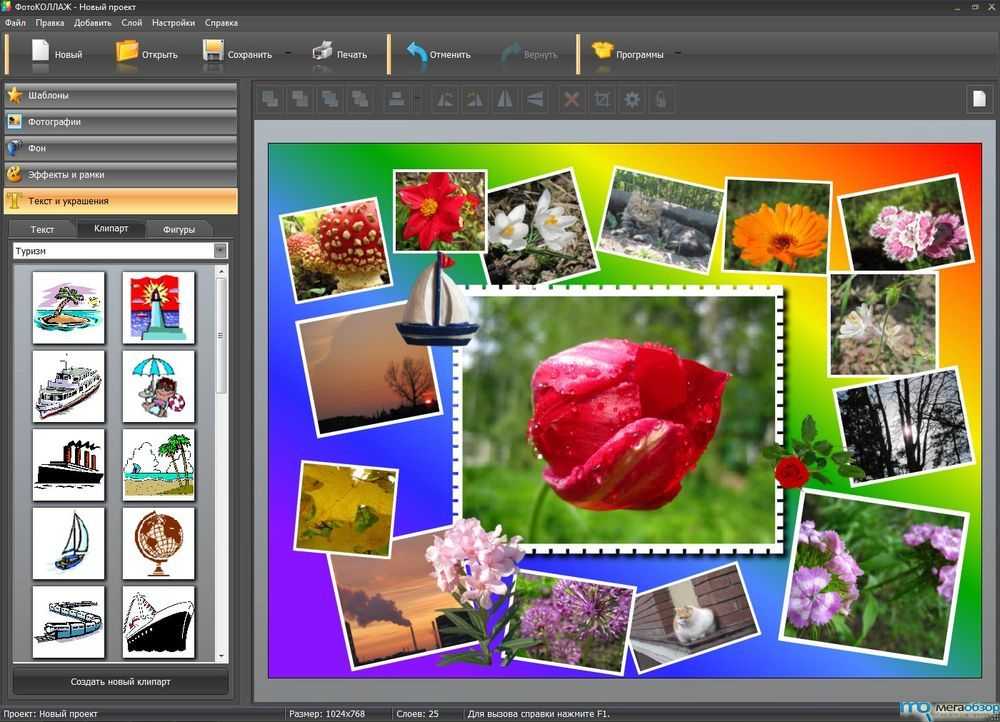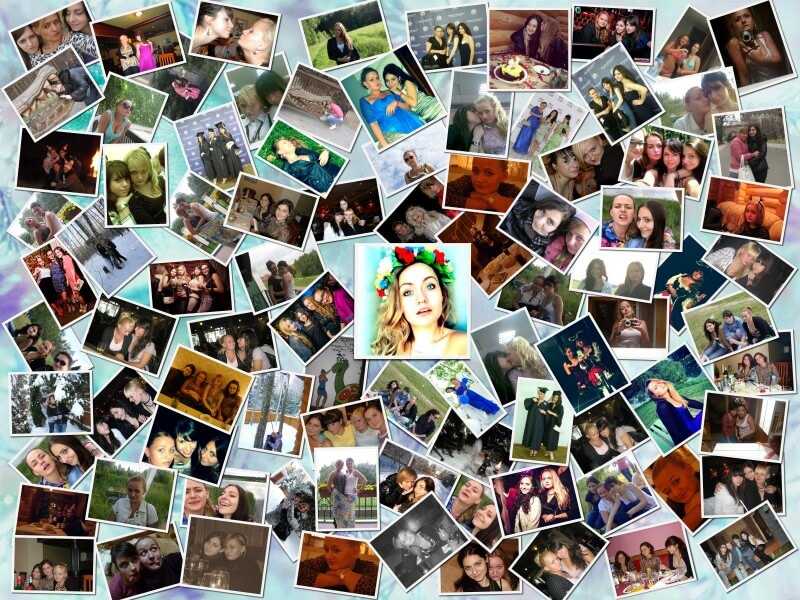Видео коллаж из фотографий: Лучшие онлайн создатели фото и видео коллажей(2023)
Приложение для видеоколлажей на телефоне Android [2023]
Приложение «Видеоколлаж» — это мощный редактор, который может помочь вам реализовать потрясающие видеоэффекты, поэтому, если вы хотите знать, что еще они могут сделать.
Скачать Бесплатно
Скачать Бесплатно
С помощью приложений для видеоколлажей для Android пользователи могут легко отображать на экране более одного изображения или видео одновременно. Прямо сейчас в Android Play Store доступно так много отличных приложений для видеоколлажей. Некоторые из них бесплатны, а другие платные.
Вот наша оценка восьми лучших бесплатных и платных приложений для видеоколлажей, которые вы можете начать использовать прямо сейчас. Эти приложения отлично работают на Android и упростят создание видеоколлажа.
- Часть 1. Бесплатные приложения для видеоколлажей для Android
- Часть 2. Платные приложения для видеоколлажей для Android
Часть 1.
 Бесплатные приложения для видеоколлажей для Android
Бесплатные приложения для видеоколлажей для Android1. Video Collage
Лучшее приложение для редактирования видео и фотографий Video Collage позволяет вам свободно создавать коллажи из ваших любимых фотографий и видео. Эти коллажи можно использовать в социальных сетях, таких как YouTube, Facebook, Instagram и Twitter.
Особенности:
- Приложение поставляется с 45 настраиваемыми макетами коллажей, которые можно использовать в качестве основы.
- Можно создавать смешанные коллажи, представляющие собой комбинацию фотографий и видео.
- Перед созданием коллаж доступен для предварительного просмотра. Это позволяет легко редактировать ошибки.
- Функция обмена, которая позволяет отправлять коллаж через различные социальные сети и платформы электронной почты.
2.Vidstitch
Vidstitch — это бесплатное приложение, которое позволяет напрямую делиться созданными видеоколлажами в Instagram и других социальных сетях. Вы можете легко объединить свои фотографии и видео из поездок или важных событий в великолепный коллаж.
Вы можете легко объединить свои фотографии и видео из поездок или важных событий в великолепный коллаж.
Особенности:
- Удобная загрузка в Instagram и некоторые другие социальные сети.
- Возможность объединять фото и видео в единый коллаж.
- Различные варианты рамок, чтобы вы могли получить желаемый вид для вашего коллажа.
- Возможность поворачивать фото и видео под нужным вам углом.
3. Video Collage – Lolo
Lolo Video Collage позволяет легко комбинировать фотографии и видео в один потрясающий коллаж. Вы можете собрать до шести видео вместе в одном коллаже и, если хотите, смешать их с фотографиями. Есть даже варианты добавления стикеров и других изменений в коллаж перед его сохранением.
Особенности:
- Объединение видео и фото в единый коллаж.
- Смешивание видео с музыкой, сохраненной на телефоне.
- Сохранение видео в галерее сразу после создания, что позволяет легко размещать видео в социальных сетях.

4. Adobe Premiere Clip
Если вы являетесь поклонником пакета приложений Adobe Suite, вам понравится использовать Adobe Premiere Clip для создания фото- и видеоколлажей. Он предлагает мощные функции, которые недоступны в некоторых других приложениях, но его немного сложнее использовать, если вы никогда раньше так не редактировали.
Особенности:
- Автоматическое создание видео, которое включает изображения и саундтреки по вашему выбору.
- Возможность перетаскивать клипы в нужном порядке и пространстве.
- Используйте Adobe Capture CC для редактирования внешнего вида фото или видеоколлажа.
Часть 2. Платные приложения для видеоколлажей для Android
1. InstaSize Editor
InstaSize Editor — одно из немногих приложений, которое позволит вам объединить редактирование фотографий, видео и текста в одном удобном приложении. И вы получаете некоторые функции, которых вы просто не найдете в лучших бесплатных приложениях для видеоколлажей для Android.
Особенности:
- Фотоэффекты нового поколения премиум-класса, эксклюзивные для приложения.
- С легкостью создавайте коллажи и уникальные макеты из фотографий и видео.
- Мгновенно добавляйте к видео разные типы текста.
- Изменяйте размер, обрезайте и перемещайте изображения по своему вкусу.
2. PicPlayPost
PicPlayPost — уникальный редактор, так как он позволяет создавать коллажи из фотографий, видео и GIF-файлов. Это один из немногих редакторов, в которых есть функция GIF. Теперь вы можете настраивать свои истории в социальных сетях, добавлять эксклюзивные фильтры и добавлять музыку в свои коллажи.
Особенности:
- Видеоколлажи, содержащие до шести GIF-файлов.
- Объедините шесть фото и видео в один коллаж.
- Создавайте GIF, используя комбинации изображений или существующих видеоклипов.
- Персонализируйте коллажи с помощью фильтров, фотоэффектов и музыки.
- 48 регулируемых рамок.

- Доступно более 72 фоновых рисунков.
3. VivaVideo
VivaVideo — одно из платных приложений для видеоколлажей для Android, которое за считанные часы превратит вас в эксперта по редактированию видео. С помощью этого приложения так легко создавать слайд-шоу, собственные видеоролики, коллажи и многое другое.
Особенности:
- Создатель слайд-шоу, который позволяет превратить простые фотографии в личный трейлер фильма.
- Инструменты редактирования видео, которые позволяют обрезать, кадрировать, объединять, зацикливать или объединять видеоклипы на телефоне.
- Более 1000 различных компонентов для редактирования видео, которые позволяют настраивать внешний вид ваших видеоколлажей.
- Инструмент линзы, который добавляет к вашим изображениям различные эффекты в зависимости от типа эстетики, которую вы хотите.
- Добавьте музыку, которая есть на вашем телефоне, или мелодии, которые вы можете получить бесплатно в Интернете.

4. KineMaster
KineMaster — это полнофункциональное профессиональное приложение для видеоколлажей для Android, которое позволяет добавлять несколько видеослоев к одному видео. Вы даже можете добавить несколько слоев изображений и текста. Это редактор, любимый профессионалами и любителями, такова его гибкость и простота использования.
Особенности:
- Создавайте несколько слоев в своих видеоколлажах с помощью большего количества видео, изображений, текста, эффектов, наклеек и рукописного ввода.
- Загрузите эффекты, музыку и стикеры, чтобы персонализировать свой контент.
- Покадровая обрезка видео.
- Добавьте фильтры к звуку, отрегулируйте оттенок и яркость и добавьте стили анимации в свои коллажи.
- Легко делиться на YouTube, Dropbox, Facebook и Google+.
- Запись аудио и видео в реальном времени для использования в приложении.
Заключение
Хотя эти восемь приложений очень хорошо подходят для редактирования коллажей на вашем телефоне, у них есть ограничения. Если вы хотите создать идеальный видеоколлаж для особого момента, вам будет проще использовать компьютер. Здесь я хотел бы порекомендовать Filmora. Это программа, которую вы можете использовать на своем компьютере для создания идеального видеоколлажа с помощью мощных инструментов редактирования. Попробуйте БЕСПЛАТНО.
Если вы хотите создать идеальный видеоколлаж для особого момента, вам будет проще использовать компьютер. Здесь я хотел бы порекомендовать Filmora. Это программа, которую вы можете использовать на своем компьютере для создания идеального видеоколлажа с помощью мощных инструментов редактирования. Попробуйте БЕСПЛАТНО.
Лучшйи Видеоредактор & Экранный Рекордер
- Мощный и простой в использовании видеоредактор
- Запись экрана рабочего стола, закадрового голоса и веб-камеры одновременно
- 2,000+ бесплатных ресурсов для монтажа видео
- Поддержка форматов экспорта различных социальных программ
Скачать Бесплатно
Для Win 7 или более поздней версии (64-бит)
Скачать Бесплатно
Для macOS X 10.13 или более поздней версии
Безопасная Загрузка
Мария Матвеева
Мария Матвеева писатель и любитель все, что связано с видео.
Автор @Мария Матвеева
Как сделать коллаж из нескольких видео в Instagram
Instagram — волшебное место. Или так может быть. Это также может быть немного ошеломляющим, если вы не знаете, что делаете. Но одна из лучших вещей в этом — то, что вы можете продемонстрировать свое визуальное творчество и поделиться им с другими людьми.
Оглавление
Приложение для видеоколлажей
Как Вы этим пользуетесь?
Макет из Instagram
Как разместить коллаж в своей истории в Instagram
Развивайте свои творческие способности с помощью коллажа
Вы можете делать так много всего. Вы можете использовать все фильтры, когда продолжаете длинные диатрибы в Insta Stories. Вы также можете размещать фото и видео, а также фотоколлажи. Но знаете ли вы, что можно сделать коллаж из нескольких видеороликов?
Приложение для видеоколлажей
Создавать коллажи для Instagram может быть очень весело. Есть так много способов проявить творческий подход к ним. Пользователи Instagram привыкли создавать и просматривать фотоколлажи, но есть ли способ создать коллаж из нескольких видеороликов?
Любой, кто использует Instagram, быстро поймет, что в приложении нет встроенной функции. Однако вы видели это раньше, поэтому знаете, что его можно создать. Чтобы это произошло, вам нужно обратиться к стороннему приложению для редактирования видео.
Однако вы видели это раньше, поэтому знаете, что его можно создать. Чтобы это произошло, вам нужно обратиться к стороннему приложению для редактирования видео.
PicPlayPost Video Editor — одно из самых популярных приложений для редактирования видео, которое можно использовать для видеоколлажей. Вы можете получить это на Магазин игр, Магазин приложений, а также Окна Магазин. Приложение бесплатное, но может содержать некоторые покупки внутри приложения.
Как Вы этим пользуетесь?
После того, как вы загрузите и установите приложение на свой телефон, вы готовы приступить к созданию видеоколлажей. Это несложно и довольно удобно. Вот что ты делаешь:
- Откройте приложение со своего смартфона.
- Выберите один из множества доступных макетов сетки. Прокрутите, чтобы просмотреть.
- Коснитесь места в сетке, и это приведет вас к вашему альбому, откуда вы можете добавить видео. Вы также можете добавить видео с YouTube или выбрать гифку из GIPHY.
- Приложение получит видео, а затем вы сможете обрезать его как хотите.

- Наконец, когда будете готовы, нажмите «Использовать».
Вы можете настроить размер сетки для каждого видео, а затем повторить процесс для других видео. Сохраните видеоколлаж на свой телефон, а затем опубликуйте его в ленте Instagram или Instagram Story.
С этим приложением вы можете многое сделать. Вы можете смешивать видео и фотографии, а также добавлять музыку. Вы можете создавать слайд-шоу до 50 фотографий. Вы также можете добавить закадровый голос и изменить скорость видео.
Вы можете использовать до девяти кадров фотографий или видеоколлажей, что отлично подходит для ежегодного мероприятия Top Nine.
Макет из Instagram
Как уже упоминалось, в Instagram нет встроенной функции создания коллажей. Но у него есть совершенно отдельное приложение, которое вы можете установить и использовать для создания коллажей. Он называется Layout From Instagram, и вы можете получить его из Магазин игр а также Магазин приложений. В нем нет параметров создания видеоколлажа, но он хорошо работает с фото сетками.
Макет из Instagram прост в использовании и позволяет быстро добавлять фотографии и перемещать контуры сетки и размеры фотографий. Вам решать, как это сделать. Вы также можете переворачивать изображения и зеркально отражать их для дополнительного творчества.
Как разместить коллаж в своей истории в Instagram
Как только вы закончите создавать идеальное видео или фотоколлаж, самое время опубликовать его. Следуй этим шагам:
- Откройте Instagram и коснитесь значка в верхнем левом углу экрана.
- Проведите в любом месте экрана, чтобы открыть галерею телефона.
- На этом этапе вы можете добавить к коллажу текст или наклейку.
- Когда он будет готов, выберите «Ваша история» в левом нижнем углу экрана.
Вот и все. Теперь в вашей истории появится видеоколлаж вашей тренировки в спортзале или синхронизации губ. И он будет там в течение следующих 24 часов, чтобы ваши подписчики могли его увидеть.
Развивайте свои творческие способности с помощью коллажа
Коллаж — это законный вид искусства. Это помогает уму увидеть вещи с другой точки зрения. Возможно, у Instagram его нет под рукой, но пара легких приложений может вам в этом помочь. Это может быть намного практичнее, чем загрузка более длинных видеороликов и необходимость пролистывать фотографии.
Это помогает уму увидеть вещи с другой точки зрения. Возможно, у Instagram его нет под рукой, но пара легких приложений может вам в этом помочь. Это может быть намного практичнее, чем загрузка более длинных видеороликов и необходимость пролистывать фотографии.
Как вы делаете коллажи для Instagram? Вы получаете больше лайков или регулярных публикаций? Дайте нам знать в комментариях ниже.
Как сделать видеоколлаж онлайн менее чем за 5 минут
Веселые и эстетичные видеоколлажи продолжают оставаться в тренде на TikTok и в Instagram. Если вы хотите поделиться своими фотографиями с разных мероприятий, поделиться кратким обзором своей последней работы или просто сделать истории в Instagram и ролики, которые заинтересуют потребителей, видеоколлаж, созданный с использованием изображений или коротких видеоклипов, легко справится с задачей.
Вот почему в этой статье мы составили пошаговое иллюстрированное руководство, чтобы показать вам:
А. Как сделать видеоколлаж из фото или видео?
B. Как сделать видеоколлаж с музыкой?
Как сделать видеоколлаж с музыкой?
Итак, приступим!
А. Как сделать видеоколлаж из фото или видео?
Вы можете создавать потрясающие видеоколлажи из своих фотографий и видео с помощью онлайн-редактора InVideo, выполнив следующие простые шаги:
Шаг 1 : Войдите или зарегистрируйте бесплатную учетную запись в InVideo. Затем нажмите на пустой холст и выберите соотношение сторон, наиболее подходящее для вашего видео. Наконец, нажмите кнопку Make A Video , чтобы начать.
Шаг 2: В левой части экрана вы увидите панель с опцией Коллаж — нажмите на нее. Вы найдете множество шаблонов коллажей на выбор для своего видео, просто нажмите на шаблон, который хотите использовать.
Шаг 3: Выбрав шаблон, добавьте собственные фотографии, чтобы начать создание фотоколлажа. Для этого щелкните значок «Загрузить» в правом углу экрана и нажмите кнопку «Загрузить медиа», чтобы импортировать фотографии или видео в редактор InVideo.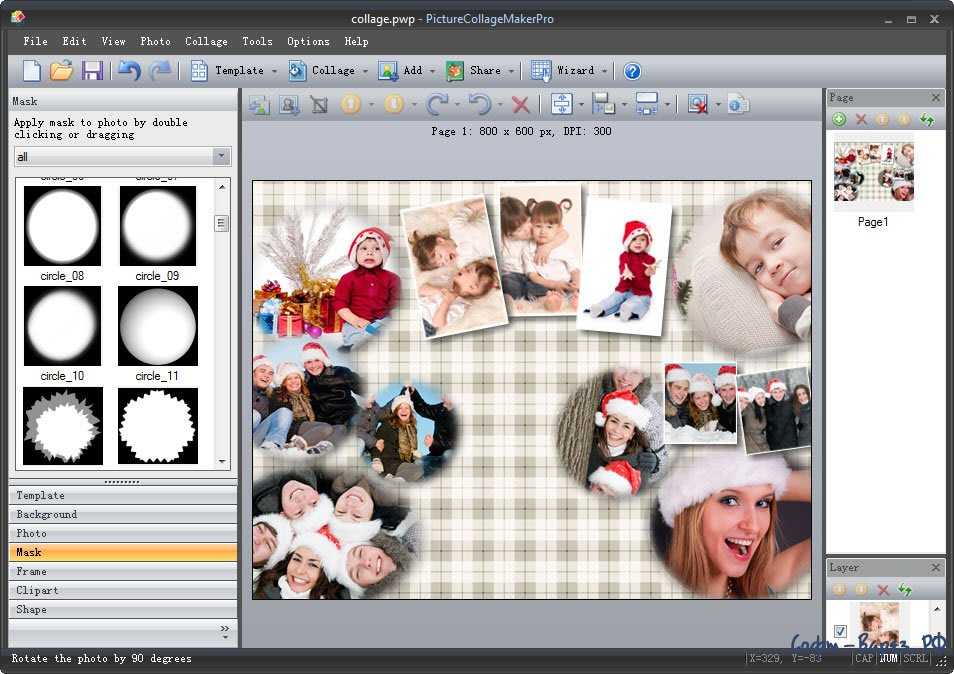
Pro-tip : Если вы еще не сняли свой собственный материал, вы можете выбрать его из встроенной медиатеки InVideo с более чем 8 миллионами стоковых фотографий и видео.
Чтобы получить доступ к этому стоковому медиафайлу, вам необходимо:
— Нажмите на опцию Видео в левой панели меню на экране.
— Вы увидите коллекцию стоковых видео. Просто введите ключевые слова, связанные с видео, которые вы ищете, в строке поиска, и вы получите доступ к соответствующим стоковым видеоматериалам.
— Снимите флажки «Включить результаты iStock» и «Включить премиум-медиа», чтобы получить доступ к бесплатным видеоматериалам.
. Точно так же вы можете получить доступ к стоковым фотографиям, щелкнув параметр «Изображение» в левом меню и выполнив шаги, упомянутые выше, чтобы создать коллаж из изображений.
Шаг 4 : Чтобы добавить свои видео в коллаж, просто щелкните раздел, в который вы хотите загрузить свое видео, чтобы выбрать его.
Затем перетащите импортированное фото или видео в выбранную область.
Шаг 5 : Если вы добавляете видеоклип, вы увидите всплывающее окно с просьбой обрезать видео.
Вы можете перетащить полосу в начале видео вправо, чтобы при необходимости обрезать видео. Вы также можете использовать точный триммер (поле под временной шкалой с временем начала и окончания), если вы знаете точное время, до которого хотите обрезать видео. После того, как вы обрезали свое видео, нажмите Готово или, если вы не хотите обрезать свое видео, просто нажмите на Кнопка «Использовать полное видео» .
Примечание : В этот момент вы также можете отключить звук видео, щелкнув значок звука.
Шаг 6 : Вы можете изменить размер видео, нажав на него и захватив любую точку на сетке. Перетащите их, чтобы медиафайл соответствовал размерам вашей сетки.
Шаг 7 : Вы также можете анимировать свой видеоколлаж, чтобы сделать его более привлекательным. Для этого просто нажмите на любое видео или фото, которое вы добавили в свой шаблон. Теперь нажмите на Опция Animate на панели над рабочей областью.
Вы можете выбрать, следует ли анимировать начало вашего видео или фото (вступление), нажав на опцию В , или если вы хотите анимировать конец вашего видео или фото (завершение), отметив на опции Out в левой панели меню. В случае с фотографиями вы также можете выбрать вариант На месте , если хотите, чтобы фотография оставалась на экране.
— Выберите тип анимации (как вы хотите, чтобы ваше видео или фотография отображались или исчезали с экрана), щелкнув раскрывающееся меню.
— Наконец, вы можете изменить продолжительность анимации (время, необходимое для входа или выхода видео или фото из видео), перетащив ползунок вправо (увеличивает продолжительность) или влево (уменьшает продолжительность).
Совет профессионала : Вы можете сделать так, чтобы все ваши элементы появлялись в коллаже в разное время, просто регулируя продолжительность анимации, чтобы отображать видео одно за другим и создавать интересные эффекты перехода.
Шаг 8: Музыкальная дорожка по умолчанию добавляется в ваш видеоколлаж при его создании. Вы можете просто щелкнуть по нему и нажать «Удалить», чтобы удалить этот трек, если хотите. В следующем разделе мы покажем вам, как добавить музыку к вашему видео или фотоколлажу.
Шаг 9 : Закончив редактирование, нажмите кнопку Download & Share в правом верхнем углу экрана. Затем выберите разрешение, в котором вы хотите загрузить видео, и нажмите 9.0007 Экспорт .
Теперь ваше видео будет отображаться. После этого просто нажмите Загрузить , чтобы сохранить видео на свое устройство.
Хотите добавить музыку в свой видеоколлаж? В следующем разделе мы покажем вам, как можно создать видеоколлаж с музыкой.
Превратите фотографии и видео в коллажи
Без обучения профессиональным навыкам редактирования
Попробуйте бесплатно
B. Как сделать видеоколлаж с музыкой?
Если вы загружаете свой коллаж в Instagram (Stories или Reels) или в TikTok, вы можете выбрать из их собственной музыкальной библиотеки, чтобы перейти к звуковым тенденциям, которые сделают ваши видео более привлекательными.
Однако вы не всегда можете найти ту музыку, которую хотите, в этих приложениях для социальных сетей; или вы можете столкнуться с ограничениями авторского права как бренда или бизнеса. Поэтому, чтобы избавить себя от головной боли, вы можете добавить музыку к своим видеоколлажам с помощью InVideo. Следуйте приведенным ниже инструкциям, чтобы понять, как это сделать за несколько простых шагов:
Шаг 1 : Музыкальная дорожка по умолчанию добавляется в ваш видеоколлаж во время редактирования. Вы можете удалить или изменить этот трек, если он не соответствует вашим потребностям. Все, что вам нужно сделать, это просто перейти к опции Music на левой панели меню и просмотреть тысячи треков в зависимости от жанра и настроения.
Все, что вам нужно сделать, это просто перейти к опции Music на левой панели меню и просмотреть тысячи треков в зависимости от жанра и настроения.
Шаг 2 : Как только вы найдете идеальную дорожку для своего видеоколлажа, просто нажмите на 3 точки (…) рядом с дорожкой и выберите Заменить музыку 9Вариант 0008. Нажмите Да , когда всплывающее окно запросит подтверждение.
Примечание : Обязательно отключите исходный звук вашего видео, если вы хотите, чтобы фоновая музыка была единственной дорожкой в видео. Вы можете сделать это, нажав на видео и выбрав его, а затем просто нажав на значок звука на верхней панели меню. Теперь просто перетащите ползунок на ноль, чтобы отключить любой звук, который может быть в видео.
Шаг 3 : Вы также можете добавить озвучку в свой видеоколлаж. Для этого нажмите кнопку Voice Over над временной шкалой. Теперь выберите метод ввода VO. Вы можете загрузить аудиофайл или записать свой голос за кадром в режиме реального времени.
Теперь выберите метод ввода VO. Вы можете загрузить аудиофайл или записать свой голос за кадром в режиме реального времени.
Шаг 4 : Закончив редактирование, нажмите кнопку Download & Share в правом верхнем углу экрана. Затем выберите разрешение, в котором вы хотите загрузить видео, и нажмите кнопку Export 9.кнопка 0008.
Теперь ваше видео будет отображаться. После этого просто нажмите кнопку Download , чтобы сохранить видео на свое устройство.
Вот как вы можете легко создавать профессиональные и очень привлекательные видеоколлажи для вашего бренда или бизнеса с помощью онлайн-редактора видео InVideo.
Добавьте музыку к своему коллажу за считанные минуты
С помощью онлайн-редактора InVideo
Создайте сейчас
Подведение итогов
Видеоколлажи — это увлекательный способ взаимодействия с вашей аудиторией, демонстрирующий лучшее из того, что может предложить ваш бренд или бизнес, и С помощью этой статьи вы станете на шаг ближе к созданию потрясающих видеоколлажей самостоятельно. Если вы хотите глубже узнать, как можно легко редактировать свои видео с помощью онлайн-редактора видео InVideo, ознакомьтесь с этим руководством.
Если вы хотите глубже узнать, как можно легко редактировать свои видео с помощью онлайн-редактора видео InVideo, ознакомьтесь с этим руководством.
А если вы предпочитаете учиться с помощью видео, вам обязательно стоит посетить наш канал на YouTube, где мы делимся советами и рекомендациями по созданию видео, последними тенденциями и идеями в области видео, а также помогаем вам зарабатывать больше денег как создателю видео.
Этот пост был написан Upasna и отредактирован Abhilash из Team InVideo
Видеоредактор в App Store
Описание
PicPlayPost — лучшее приложение для создания слайд-шоу, видеоколлажей и живых видеообоев с более чем 15 миллионами пользователей. Редактируйте видео, создавайте фото- и видеоколлажи, слайд-шоу и живые обои. Все, что вам нужно для создания сообщества с профессиональным контентом, у вас под рукой.
Профессиональное редактирование видео без каких-либо ненужных, запутанных функций:
— Полные возможности редактирования
— Создание видео продолжительностью до 30 минут
— Обрезка, ускорение, замедление видео
— Добавление нескольких песен
— Добавление голоса за кадром
— HD: создавайте видео и делитесь ими в формате 1080p и 4K (доступно только 4K
на iPhone Xs и iPad pro и выше)
— поддерживает все форматы (фотографии, видео, GIF-файлы, живые фотографии) и соотношения сторон (9:16 для историй IG, TikTok и Snap, 16:9 для YouTube)
— Прокрутка видео: создавайте видео с прокруткой по вертикали или по горизонтали
Видеоколлаж из изображений, который вы можете сделать за считанные секунды, поделиться практическими рекомендациями, показать рядом сравнения, фотографии путешествий и видео, и более. Идеально подходит для блоггеров о фитнесе и путешествиях!
Идеально подходит для блоггеров о фитнесе и путешествиях!
— До 12 кадров фото и видео коллажей
— Соотношение для поддержки обложек FB
— Поддерживает все форматы мультимедиа (фото, видео, Gif, живые фото)
— Импорт GIF из Giphy
— Водяной знак: добавьте текст или изображение логотипа в качестве водяного знака
— Добавьте несколько фоновых саундтреков
— Perfect Meme Maker для Instagram
Создавайте слайд-шоу с музыкой, используя фотографии, видео, GIF-файлы, коллажи и наклейки!
— Создавайте до 30 минут слайд-шоу, содержащих до 365 изображений, видео, живых фотографий и GIF-файлов
— 15 новых эффектов для применения к вашим видео
— Сшивайте несколько коллажей вместе и создавайте слайд-шоу из нескольких коллажей со специально разработанными переходами
— Добавить несколько фоновых звуковых дорожек
— Добавить анимированный текст: несколько текстовых полей, которые можно настроить с помощью цвета, шрифта, анимации. Вы также можете прикрепить текст к движущемуся объекту и изменить перспективу.
Вы также можете прикрепить текст к движущемуся объекту и изменить перспективу.
— Поддерживает различные соотношения сторон
— Выбор из полного набора переходов
— Легкое добавление видео или фотоколлажей в слайд-шоу
— Создание слайд-шоу GIF
— Наклейки от Giphy — Добавление нескольких стикеров GIF. Вы можете прикрепить стикеры к движущемуся объекту.
— Автоматизированные слайд-шоу: если у вас нет времени на создание слайд-шоу из видео и изображений, позвольте нам сделать это за вас. Вы выбираете контент, мы создадим для вас ролики.
— Водяной знак: добавьте текст или изображение логотипа в качестве водяного знака
Живые видеообои, которые легко персонализировать за считанные секунды. Идеально подходит для хранения воспоминаний под рукой.
— До 9 кадров живых коллажей для обоев
— Поддержка видео, живых фотографий или GIF-файлов
— Поддержка 9:16 и 9.19.5 (устройства с надрезом)
— Водяной знак: добавление текста или изображения логотипа в качестве водяного знака
— Настройка границы
Подпишитесь на неограниченный доступ к приложению видеоредактора для создания слайд-шоу из нескольких коллажей с переходами
— Объединяйте несколько коллажей вместе и создавайте слайд-шоу из нескольких коллажей со специально разработанными переходами
— Подписки оплачиваются ежемесячно по курсу, выбранному в зависимости от плана подписки. В качестве альтернативы также доступен вариант единовременной оплаты (это не подписка).
В качестве альтернативы также доступен вариант единовременной оплаты (это не подписка).
— Подписка автоматически продлевается за счет выбранного плана, если она не отменена за 24 часа до окончания текущего периода. Плата за подписку взимается с вашей учетной записи iTunes при подтверждении покупки. Вы можете управлять своей подпиской и отключить автоматическое продление, перейдя в настройки своей учетной записи после покупки. Согласно политике Apple, отмена текущей подписки не допускается в течение активного периода подписки. После покупки возврат средств за неиспользованную часть срока не производится.
— Условия использования — https://www.mixcord.co/terms-of-use-agreement.html
— Политика конфиденциальности — https://www.mixcord.co/privacy-policy.html
— PicPlayPost также предлагает пакет Everything Pack, который оплачивается единовременным авансовым платежом с неограниченным доступом ко всем функциям навсегда.
Есть комментарии? Хотите запросить функцию? Пожалуйста, напишите Team@mixcord. co
co
Версия 8.91
— Улучшения и исправления ошибок
Примечание. Если у вас возникли проблемы, напишите нам по адресу [email protected], чтобы мы могли получить от вас более подробную информацию. Простое оставление отзыва не всегда дает нам информацию, необходимую для решения проблемы.
Рейтинги и обзоры
3,6 тыс. оценок
Публикация с картинками доставляет массу удовольствия!
Отличное приложение: простое в использовании и креативное!
Лучшее
Мне нравится, что он использует LIVE из фотопленки
Обои
Я просто не понимаю, как вы наклеили обои, потому что я не могу заставить их двигаться, это должно было сделать их более четкими
Подписки
Видеоредактор для профессионалов
Создание слайд-шоу, фото, видеоколлажей
Бесплатная пробная версия
Разработчик, Mixcord Inc. , указал, что политика конфиденциальности приложения может включать обработку данных, как описано ниже. Для получения дополнительной информации см. политику конфиденциальности разработчика.
, указал, что политика конфиденциальности приложения может включать обработку данных, как описано ниже. Для получения дополнительной информации см. политику конфиденциальности разработчика.
Данные, не связанные с вами
Могут быть собраны следующие данные, но они не связаны с вашей личностью:
- Идентификаторы
- Данные об использовании
- Диагностика
Методы обеспечения конфиденциальности могут различаться, например, в зависимости от используемых вами функций или вашего возраста. Узнать больше
Узнать больше
Информация
- Продавец
- Миккорд Инк.
- Размер
- 135 МБ
- Категория
- Фото и видео
- Возрастной рейтинг
- 12+ Нечастое/умеренное употребление алкоголя, табака или наркотиков или рекомендации Нечастое/мягкое реалистичное насилие Медицинская информация/лечение нечасто/умеренно Редкий/умеренный сексуальный контент и нагота Нечастые/умеренные имитации азартных игр Нечастое/умеренное насилие в мультфильмах или фэнтези Нечастые/мягкие зрелые/наводящие на размышления темы Нечастая/умеренная ненормативная лексика или грубый юмор Нечастые/мягкие темы ужасов/страха
- Авторское право
- © 2012 Mixcord Inc.